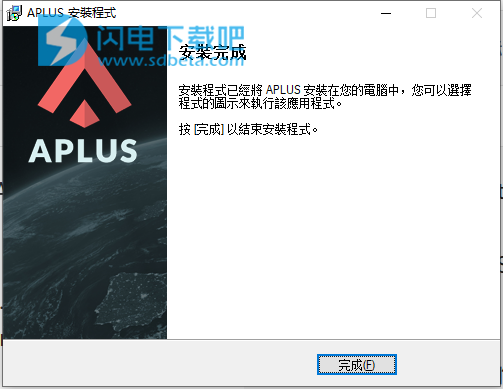Cadaplus APLUS 18破解版是一款功能强大的AutoCAD附件,它是非常给力的AutoCAD扩展,
它通过添加为加快绘图速度而编写的新命令来增强其功能。 APLUS包含两个用于AutoCAD的新命令和一组dwg块,可以与APLUS BIINDEX菜单一起使用。使用能够完全继承在CAD软件中,并添加和增强了多达600多个新命令和功能,让用户能够轻松面对各种复杂的设计,软件使用无需离开AutoCAD软件,所以还是熟悉的界面,还是熟悉的方法,不用重新去适应和学习,借助于它,你可以通过简单方便的导航功能来快速在短时间内完成指令,轻松管理线条,布局,墙壁或块。让您事半功倍,本次带来最新破解版,有需要的朋友不要错过了!

安装破解教程
1、在本站下载并解压,如图所示,得到aplus.exe安装程序和crack破解文件夹

2、双击aplus.exe运行,如图所示,语言选择中文

3、选择软件安装路径,点击下一步

4、安装完成,退出向导
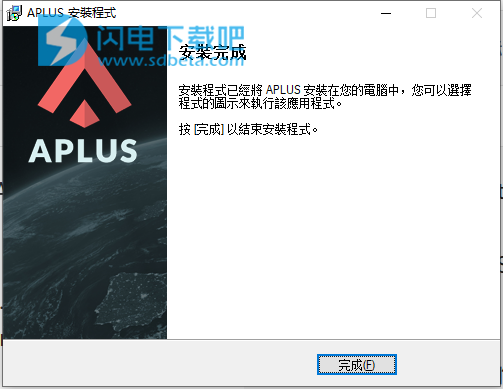
5、安装完成后,打开AutoCAD,
加载:
安装目录 \ APLUS.VLX
- \ Crack \ APLKEY 18.094.VLX,并运行APLKEY命令。复制粘贴在命令行中的字节。
6、关闭AutoCAD。
7、删除文件(可选)
<安装> \ APLUS\ APLUS_Trial_xxx.lic
8、在HEX编辑器中打开aplus.vlx文件。
9、搜索HEX字符串:6722E30A,并用从中复制的替换它们命令行。
搜索HEX字符串:F033E981B65E2A6E713D34653146687E64015812F038C8并替换为C835FDC0331C096F73297F303173742D47034707E13CD6
10、保存已编辑的Aplus.vlx
11、重启AutoCAD。
12、如果不起作用,请键入APPLOAD转到Startup Suite下的“Contents”并删除aplus.vlx,然后重新添加aplus.vlx(上面编辑过的)再次重新启动AutoCAD。
功能特色
AutoCAD命令行输入: VPP
recl.gif 绘图:选定线之间的矩形
RECL命令在两个选定的线或折线段之间绘制一个矩形(或四边形)。它允许您轻松关闭自定义形状的孔。
AutoCAD命令行输入: RECL
reca.gif 绘图:指定区域的矩形
RECA命令允许您绘制具有指定区域的矩形。APLUS将询问起点,然后为您提供矩形的实时预览。
AutoCAD命令行输入: RECA
ramp.gif 建筑:绘制RAMP
APLUS可以帮助您设计地下停车场。APLUS决定在何处打破坡道以使其可用。
AutoCAD命令行输入: RAMP
plin.gif POLYLINES:绘制其他内部包含多边形的部分
APLUS可以绘制部分折线,该折线位于另一条折线内。
AutoCAD命令行输入: PLIN
plho.gif POLYLINES:从选定的POLYLINE中绘制天花板孔符号
使用PLHO命令,您可以从选定的折线绘制天花板孔符号。APLUS将创建新的闭合折线。
AutoCAD命令行输入: PLHO
hoff.gif HATCHES:关闭或关闭所有帽子
使用HOFF和HON命令,您可以轻松控制图纸内舱口的可见性。无论图层如何,此命令都会关闭或打开所有阴影线。
AutoCAD命令行输入: HOFF, HON
hu.gif HATCHES:UNION HATCHES
APLUS可以联合选定的舱口。APLUS会将首选舱口的样式设置为其他选定的舱口。
AutoCAD命令行输入: HU
hbo.gif HATCHES:绘制HATCH边界
HBO命令可以绘制所选填充图案的边界。这可以帮助您从绘图中恢复一些丢失的信息。
AutoCAD命令行输入: HBO
duct.gif 管道:绘图
设置一些参数后,您可以轻松设计建筑物内外的管道。
AutoCAD命令行输入: DUCT
dis.gif 尺寸:尺寸线移位
APLUS可以检测与所选尺寸线相邻的尺寸线,然后将它们移动到新位置。
AutoCAD命令行输入: DIS
detail2.gif 绘图:绘制细节矩形
DETAIL2命令与DETAIL命令的工作方式类似,但它在DETAIL中使用矩形窗口形状而不是圆形。
AutoCAD命令行输入: DETAIL2
grass.gif 绘图:新的草发电机
使用APLUS,您现在可以轻松创建草。您只需指定地面的高度和绘制路径。新的草图案生成折线而不是线条。
AutoCAD命令行条目: GRASS
plm.gif POLYLINES:移动,旋转或缩放多个多线段
PLM命令允许您一次移动多个折线段。PLRO旋转折线段,PLSC缩放它们。使用这些命令,您可以自由修改折线。
AutoCAD命令行输入: PLM, PLRO, PLSC
attcase.gif 属性:改变属性的情况
ATTCASE命令可以更改所选属性的大小写。此命令可以更改块的选定实例中的属性大小写。
AutoCAD命令行输入: ATTCASE
bremove.gif 块:从块定义中移除元素
使用BREMOVE命令,您可以从块定义中删除所选对象。删除的对象的重复将出现在同一位置。从块的所有实例中删除对象。
AutoCAD命令行输入: BREMOVE
bxa.gif 街区:爆炸所有区块
命令BXA将查找并爆炸图形中的所有块。此外 - 块定义也将被删除。
AutoCAD命令行输入: BXA
tabl.gif 工具:绘制文本对象的表格边框
APLUS能够为选定的TEXT或MTEXT对象绘制表格边框。TABL命令检测所选文本对象之间的边界。重叠的文本被忽略。
AutoCAD命令行输入: TABL
tabe.gif 工具:将选定的文本导出为EXCEL的细胞
TABE命令允许您将选定的TEXT或MTEXT对象导出到Microsoft Excel。APLUS将检测所选文本的位置并将其复制到新的Excel表格中。重叠的文本将被忽略。
AutoCAD命令行输入: TABE
tabi.gif 工具:EXCEL文件的导入内容
APLUS允许您导入Microsoft Excel文件的内容。TABI命令将使用所选Excel文件中的内容替换所选TEXT或MTEXT对象的内容。
AutoCAD命令行输入: TABI
esl.gif 工具:擦除线路比
ESL命令擦除短于指定距离的行。命令将擦除指定区域中的那些行。
AutoCAD命令行输入: ESL
tlength.gif 尺寸:测量总长度
TLENGTH命令测量并显示所选对象的总长度。它可以测量几乎所有AutoCAD对象类型的长度。
AutoCAD命令行输入: TLENGTH
projectpo.gif 绘图:在指定线上绘制点投影
PROJECTPO命令可以在指定的行上绘制投影。它将绘制一条垂直于线的指定长度的线。
AutoCAD命令行输入: PROJECTPO
collisions.gif 工具:检测不同层上的物体之间的碰撞
COLLISIONS命令可以检测并显示所选图层上对象之间的碰撞。碰撞将在屏幕上显示为红色方块。
AutoCAD命令行输入: COLLISIONS
harea.gif HATCHES:测量HATCH AREA
HAREA命令可以测量所选舱口的总面积。
AutoCAD命令行输入: HAREA
axo.gif 绘图:绘制二维轴向投影模拟
AXO命令可以绘制指定对象的轴测投影的模拟。
AutoCAD命令行条目: AXO
dwgver.gif 工具:在目录中显示DWG文件的版本
使用DWGVER命令检出指定目录中的DWG文件版本。文件列表将显示在命令行中。
AutoCAD命令行输入: DWGVER
plco.gif POLYLINES:绘制多线连续性
PLCO命令绘制所选折线的延续。命令将从最接近选择点的一端开始绘制。
AutoCAD命令行输入: PLCO
ropl.gif POLYLINES:ROTATE POLYLINE SEGMENT
ROPL命令可以旋转选定的折线段而不影响其他线段的旋转角度。
AutoCAD命令行输入: ROPL
alo.gif 工具:将多边形线对齐到一条线
ALO命令将选定的折线对齐到一条线。命令通过使用指定的段来对齐折线。如果需要,您也可以翻转折线。
AutoCAD命令行输入: ALO
plbo.gif POLYLINES:用宽度绘制多边形的边界
使用APLUS,您可以轻松地绘制具有设定宽度的折线边界。命令PLBO允许您将使用粗多段线制作的草图转换为普通折线。
AutoCAD命令行输入: PLBO
unroll.gif 绘图:UNROLL选择的3D对象
UNROLL命令可以展开选定的3D对象。APLUS将在当前视口中绘制对象的面。
AutoCAD命令行输入: UNROLL
solidvol.gif 尺寸:测量固体体积
使用SOLIDVOL命令,您可以测量所选三维实体的体积。结果将显示在AutoCAD命令行中。
AutoCAD命令行条目: SOLIDVOL
alt.gif TEXTS:将文本对齐到一行
ALT命令可用于将选定的TEXT或MTEXT对象与指定的线或折线段对齐。选择对线(角度)后,您也可以设置新位置。
AutoCAD命令行输入: ALT
tx.gif 文本:爆炸文本或MTEXT对象
TX命令允许您爆炸任何TEXT或MTEXT对象。因此,APLUS将创建新的折线对象来代替爆炸的TEXT或MTEXT对象。
AutoCAD命令行输入: TX
man.gif 修改:在指定的角度上移动选定的对象
使用MAN命令,您可以在指定的角度上移动选定的对象。指定角度后,您将能够使用APLUS快照移动对象。
AutoCAD命令行输入: MAN
om.gif 编辑:多个偏移
使用APLUS,您将能够一次多次偏移对象。
AutoCAD命令行输入: OM
oe.gif 编辑:偏移和删除
使用OE命令,您可以选择OFFSET并删除它。
AutoCAD命令行输入: OE
swapsel.gif 修改:交换选择的对象
SWAPSEL命令允许您一次交换多个对象。APLUS会询问您每个选择的基点,并使用它们来交换对象。
AutoCAD命令行输入: SWAPSEL
isel.gif 选择:隐藏或隔离所选对象(就像在3D工作室中一样)
使用HSEL和ISEL命令,您可以隐藏或隔离所选对象,就像在Autodesk 3D Studio MAX中一样。使用USEL命令恢复隐藏的对象对象。
AutoCAD命令行输入: HSEL, ISEL, USEL
pl2.gif POLYLINES:双折线/对齐多段线
使用PL2,您可以绘制双折线。您可以指定宽度和对齐方式。ALPL是一种将折线段与线或折线的延伸对齐的工具。您可以使用HTERM填充带有热绝缘舱口的闭合折线。
AutoCAD命令行输入: PL2, ALPL, HTERM
diline.gif 尺寸:快速尺寸线
使用DILINE,您可以在几秒钟内创建尺寸线。只需绘制一条线,APLUS将自动绘制尺寸线。
AutoCAD命令行输入: DILINE, DIU, DID
diflat.gif 尺寸:平面尺寸
您可以使用DIFLAT命令展平选定的尺寸线。用尺寸线旋转图纸时用它来摆脱问题。
AutoCAD命令行输入: DIFLAT
replacet.gif TEXTS:替换文本(批处理)
使用APLUS,您可以替换多个文本。只需指定要替换的短语并指定新内容即可。APLUS将在指定区域中搜索指定的短语并替换所有实例。
AutoCAD命令行条目: REPLACET
slicel.gif 建筑:绘制切片线
只需在对象中绘制线条,APLUS将绘制指定高度的横截面线条。
AutoCAD命令行条目: SLICEL
spiro.gif 绘图:绘制多边形螺旋
APLUS可以绘制指定尺寸的螺旋线。您可以选择是否创建由折线或点(点)构成的螺旋。
AutoCAD命令行输入: SPIRO
drg.gif 建筑:门发电机
使用APLUS门生成器(DRG命令),您可以轻松创建和插入自己的门类型。您可以使用CAP命令擦除不需要的门或窗口。
AutoCAD命令行输入: DRG, CAP
beam.gif 建筑:绘制梁
APLUS可以轻松绘制横梁的截面。您可以为所有元素指定图层和尺寸。
AutoCAD命令行输入: BEAM
slab.gif 结构:拉丝板
APLUS可以使用键入或指定的屏幕尺寸绘制平板。
AutoCAD命令行输入: SLAB
bar.gif 建筑:拉杆
APLUS可以使用指定的包装和宽度绘制条形图。
AutoCAD命令行输入: BAR, BARDI
bars.gif 建筑:部分拉杆
您可以在部分快速绘制条形图。
AutoCAD命令行输入: BARS
qb.gif 街区:快速创建
要使用APLUS创建新块,您只需选择所有元素,指定插入点和块名称。
AutoCAD命令行输入: QB
ben.gif 块:删除嵌套的对象
您可以轻松地从块定义中删除对象,而无需使用块编辑器。只需从所有块中选择要删除的对象,APLUS将完成剩下的工作。
AutoCAD命令行输入: BEN
badd.gif 块:添加元素块
要将对象添加到块定义:只需选择块并指定要添加的对象。
AutoCAD命令行输入: BADD
bcen.gif 区块:中心区块
使用APLUS,您可以轻松地定位块定义。您也可以将插入点设置为所有角,水平或垂直居中。
AutoCAD命令行输入: BCEN
betype.gif 块:指定类型的擦除元素
APLUS可以从块定义中擦除任何所选类型的对象。您可以选择标准对象(如线,圆等)或扩展(例如外部参照)。
AutoCAD命令行条目: BETYPE
fpl.gif POLYLINES:FILLET POLYLINE
APLUS允许您填充任何折线。您可以指定圆角半径。原始折线将被保留。
AutoCAD命令行输入: FPL
chapl.gif POLYLINES:CHAMFER POLYLINE
APLUS允许您对任何折线进行倒角。您可以指定倒角半径。原始折线将被保留。
AutoCAD命令行条目: CHAPL
mpl.gif POLYLINES:移动POLYLINE'S SEGMENT
APLUS允许您移动折线的线段而不改变任何角度。
AutoCAD命令行输入: MPL
hterm.gif HATCHES:隔热保温
使用APLUS,您可以轻松创建隔热舱口。你唯一要做的就是绘制边框。
AutoCAD命令行输入: HTERM
swap.gif 编辑:交换对象
您可以交换任何对象。APLUS将使用这些对象的基点来确定交换操作后将它们放在何处。
AutoCAD命令行输入: SWAP
scx.gif 修改:X / Y / Z中的尺度对象
使用APLUS,您只能在一个方向上缩放对象。选择对象,指定比例因子和基点,APLUS将完成剩下的工作。
AutoCAD命令行输入: SCX, SCY, SCZ
qd.gif 绘图:快速绘制
快速绘制功能允许您创建拾取类型的对象。如果您选择阻止,它将创建其副本。此外,APLUS在不更改当前图层的情况下创建对象。
AutoCAD命令行输入: QD
pen.gif 绘图:笔刀
钢笔工具允许您使用鼠标绘制手绘形状。指定段的长度并在屏幕上移动光标以绘制折线。如果将光标移动到足够接近基点,APLUS将关闭折线。
AutoCAD命令行输入: PEN
sqa.gif 绘图:对齐方形
要与APLUS绘制对齐的正方形,您只需绘制其中一个边。
AutoCAD命令行输入: SQA
tap.gif 绘图:TAPPER HOLE SIGN
要绘制攻丝孔标志,只需绘制其中一个边并指定高度。
AutoCAD命令行输入: TAP
mcon.gif 绘图:线之间的多个连接
您可以在两个选定的行之间绘制多个连接。
AutoCAD命令行输入: MCON
self.gif 选择:FENCE SELECTION
围栏选择与APLUS钢笔工具一样,但它用于创建选择。
AutoCAD命令行输入: SELF
epick.gif SELECT:ERASE PICKED OBJECTS
APLUS可以将AutoCAD选取器更改为橡皮擦。只需选择要删除的对象即可。
AutoCAD命令行输入: EPICK
esel.gif SELECT:删除选定的对象
APLUS可以将AutoCAD中的选择更改为选择橡皮擦。只需指定区域,所有对象都将从中删除。
AutoCAD命令行输入: ESEL
txtma.gif 文章:复制文字和保留属性
APLUS可以在不更改目标文本属性的情况下复制文本。
AutoCAD命令行输入: TXTMA
txts.gif 文本:交换文本字段
APLUS可以在不更改属性的情况下交换文本内容。
AutoCAD命令行输入: TXTS
tedit.gif 文章:资本化编辑
APLUS可以轻松更改所选文本字段的大小写。
AutoCAD命令行输入: TEDIT
onestyle.gif TEXTS:为TEXTS设置一种风格
APLUS可以为所有选定的文本字段设置一种样式。
AutoCAD命令行输入: ONESTYLE
did.gif 尺寸:分割或联合尺寸
APLUS可以划分或联合任何维度。
AutoCAD命令行输入: DID, DIU
dipl.gif 尺寸:测量多边形
APLUS可以快速测量选定的折线。
AutoCAD命令行输入: DIPL
overlap.gif 清洁:显示重叠的对象
APLUS可以使用选定的颜色显示哪些对象在当前视口中重叠。
AutoCAD命令行输入: OVERLAP
plroof.gif POLYLINES:来自POLYLINE的2D / 3D屋顶
从选定的折线创建2D或3D屋顶
AutoCAD命令行输入: PLROOF
detail.gif 建筑:绘制细节
创建指定区域的细节灯泡。
AutoCAD命令行输入: DETAIL
biindex.gif BLOCKS:集成块管理器
借助集成块管理器,您可以快速将块添加到绘图中。安装APLUS BIINDEX菜单后,将在AutoCAD工具栏中显示。
AutoCAD命令行条目: BIINDEX
d1.gif 建筑:轻松的门放置
使用APLUS放置门将比以前更快,您只需选择插入的位置和方向。你可以快速翻转它们。
AutoCAD命令行输入: D1, DFL
drp.gif 建筑:门的属性
指定门和墙的图层。APLUS将在放置门时使用这些设置
AutoCAD命令行输入: DRP, D1
cota.gif 建筑:水平指标
您可以将水平指示器放在任何位置,APLUS将自动输入测量高度。稍后,您可以在更改基准级别后根据需要更新绘图上的所有级别指标。
AutoCAD命令行输入: COTA
plshadow.gif POLYLINES:SHADOW
APLUS将使用指定的长度在指定方向上绘制指定对象的模拟阴影。
AutoCAD命令行输入: PLSHADOW
plpers.gif
APLUS可以从指定的消失点模拟所选对象的一点透视。
AutoCAD命令行输入: PLPERS
plu.gif POLYLINES:UNION
创建将包含两个原始对象区域的对象。
AutoCAD命令行输入: PLU
pli.gif POLYLINES:交叉
创建仅包含两个原始对象共有的区域的对象。
AutoCAD命令行输入: PLI
pls.gif POLYLINES:减法
新对象将包含原始对象的区域,并从中减去交叉区域。
AutoCAD命令行输入: PLS
plt.gif POLYLINES:TRIM POLYLINES
使用APLUS修剪重叠区域。
AutoCAD命令行输入: PLT
plc.gif POLYLINES:CLOSE POLYLINES
使用APLUS包围折线对象。如果需要,将创建缺失部件。
AutoCAD命令行输入: PLC
plunwarp.gif POLYLINES:UNWARP选择的POLYLINE
从选定的折线(基线)创建多面体网。
AutoCAD命令行输入: PLUNWARP
rm.gif 领域:自动区域计算
APLUS将自动检测房间边界并为您计算其区域。
AutoCAD命令行输入: RM
rmf.gif 区域:快速描述房间
将房间的基本描述(名称,数量,区域,地板材料)放在其中。
AutoCAD命令行输入: RMF, RMN, RMR
rml.gif 区域:列表房间
在描述所有区域后,您可以使用APLUS在AutoCAD中创建具有房间列表的表格。您也可以将其导出到Microsoft Excel。
AutoCAD命令行输入: RML
fillet.gif 编辑:改进的FILLET
APLUS增强了AutoCADs圆角命令。现在您可以使用多行执行此操作,或使用一个命令执行Fillet和Match Properties。
AutoCAD命令行输入: MF, FMA
wac.gif 墙壁:易于在墙壁之间建立连接
您可以在几秒钟内创建APLUS墙的交叉/三通/角落连接。
AutoCAD命令行输入: WAC, WAT, WAX
cap.gif WALLS:CAP HOLES
只需选择APLUS将检测到孔并最终盖住它们的区域,就可以在墙上盖上孔。
AutoCAD命令行输入: CAP
walls.gif 墙壁:更快地创造墙壁
APLUS可以从相交线生成具有指定厚度的墙。
AutoCAD命令行输入: WALLS
pilars.gif WALLS:DRAW PILARS
APLUS可以在轴的交叉点绘制pilars。你可以决定画方形或圆形的pilars。
AutoCAD命令行输入: PILARS
lco.gif 墙壁:线路连续偏移
APLUS可以通过检测多个线路之间的连接来实现多条线路的偏移。在绘制外墙时可能很有用。
AutoCAD命令行输入: LCO
lce.gif 墙壁:线路连续擦除
APLUS可以通过检测它们之间的连接来擦除多行。在绘制外墙时可能很有用。
AutoCAD命令行输入: LCE
of.gif 修改:距离摩擦的偏移
由指定距离的摩擦力抵消。您可以决定距离应该进行多少分区。
AutoCAD命令行输入: OF
rowa.gif 墙壁:编辑墙壁
使用APLUS对现有墙体对象(如移动,旋转)进行基本变换,APLUS房间将自动更新。
AutoCAD命令行输入: ROWA, COWA, MWA
plarc.gif POLYLINES:将POLYLINE的分段转换为ARC
选择折线的片段将其转换为圆弧。
AutoCAD命令行条目: PLARC
plw.gif POLYLINES:屏幕设置多边形(整个或多个部分)的新宽度
选择折线的片段将其转换为圆弧。
AutoCAD命令行输入: PLW, PLWS
bi.gif 区块:使用指定方向进入区块
您必须将许多块导入到具有指定顺序的绘图中,例如北指示器或家具,使用APLUS,在放置它们之后将要求插入角度。
AutoCAD命令行输入: BI
bil.gif 区块:最后进口
再次导入上次导入的块。
AutoCAD命令行输入: BIL
ax1.gif 建筑:AXIS BULBS
只需点击它们,Descript就会有数字灯泡。
AutoCAD命令行输入: AX1, AXA
esc.gif 建筑:自动楼梯
在图纸上选择两个点,APLUS将自动绘制正确的楼梯。
AutoCAD命令行输入: ESC
secl.gif 建筑:分段线
使用描述它们的指定字母快速绘制剖面线
AutoCAD命令行输入: SECL
nr.gif 建筑:放置数字
在图纸上放置升序数字以解析元素。您可以指定前缀或后缀。需要时,您可以快速更新数字。
AutoCAD命令行输入: NR, NRU, NRP
bcount.gif 块:块计数器
选择块并指定要放置计数值的位置。APLUS会将其与实际数量的块相关联,因此每当块数发生变化时,您都可以更新它。
AutoCAD命令行输入: BCOUNT, BCU
dlic.gif 绘图:连续尺寸线
APLUS可以提高尺寸的速度。
AutoCAD命令行输入: DLIC
mdi.gif 工具:移动尺寸文本
使用APLUS快速移动标注文字。
AutoCAD命令行输入: MDI
col.gif 修改:以LINE / POLILINE为路径复制
您可以使用line或poliline复制选定的obcjets作为此操作的路径。
AutoCAD命令行输入: COL, COPL
papers.gif 论文:快速绘制最常见的纸张尺寸
在模型空间中绘制所选纸张尺寸(A,B或C系列)的矩形。APLUS会询问方向(水平或垂直)和比例(1:X)。
AutoCAD命令行输入: A0, A1, A2, A3, A4, A5, A6
z1.gif ZOOM:PREDEFINED ZOOM SCALES
使用APLUS将布局中的视口缩放到指定的比例(例如1:50,1:100等)。
AutoCAD命令行输入: Z1, Z2, Z5, Z10, Z20, Z25, Z50, Z100, Z200, Z250, Z500, Z1000, Z2000, Z2500, Z5000
llw.gif LAYERS:LAYER WALK
循环图层。
AutoCAD命令行输入: LLW, LLWS
llm.gif 层:加入层
您可以通过选择它们来快速匹配对象图层。
AutoCAD命令行条目: LLM
lld.gif LAYERS:DELETE LAYER
只需从中选择一个对象即可删除图层。
AutoCAD命令行输入: LLD
llc.gif LAYERS:LAYER COLOR
要更改图层的颜色,请从中选择一个对象,您将看到颜色更改窗口。
AutoCAD命令行输入: LLC
tofl.gif 层:指定层次订单
现在您可以指定整个图层的顺序(而不是指定单个对象的顺序)。
AutoCAD命令行输入: TOFL, TOBL
fixax.gif 墙壁:固定轴长度
使用APLUS,您可以快速修复轴的长度。APLUS将修剪轴,然后将它们扩展到指定的长度。
AutoCAD命令行输入: FIXAX
pattern.gif HATCHES:模式发生器
使用预定义的常用建筑阴影填充选定区域,而无需使用AutoCAD的“填充和渐变”。